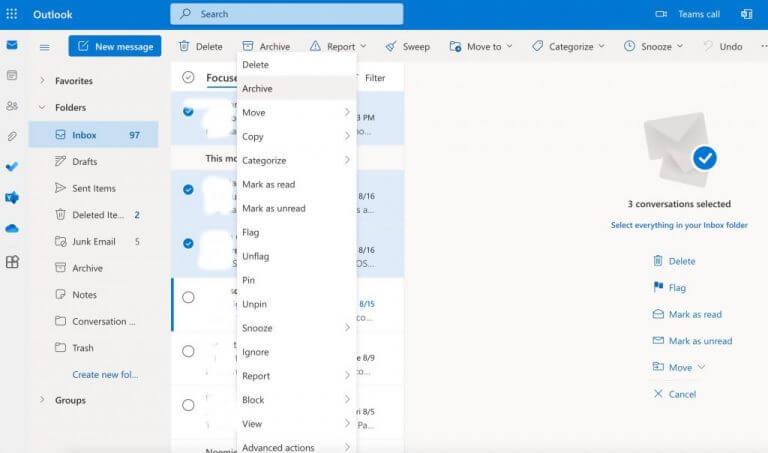- Come archiviare le email di Outlook
- Come archiviare le email sul desktop di Outlook
- Come archiviare la posta elettronica su Outlook Web
- Archiviare facilmente le e-mail di Outlook
L’archiviazione delle tue e-mail ti aiuta a salvare le tue e-mail e i loro dati per un uso successivo. Semplifica inoltre la ricerca rapida dei file quando è necessario trovarli. Inoltre, può anche tornare utile brusche perdite di dati dove potresti altrimenti perdere le tue informazioni critiche.
Ha senso, quindi, archiviare regolarmente le tue e-mail. Questo articolo esamina come puoi farlo senza problemi. Quindi tuffiamoci dentro.
Come archiviare le email di Outlook
Prima di iniziare ad archiviare le e-mail di Outlook, è essenziale comprendere che lo spostamento delle e-mail di Outlook nelle e-mail archiviate è diverso per le diverse configurazioni di Outlook.
Ad esempio, se utilizzi Outlook Web, sposterai semplicemente le tue e-mail dalla posta in arrivo alla casella di posta Archivio. D’altra parte, se utilizzi l’app desktop di Outlook, l’archiviazione delle tue e-mail può riguardare anche lo spostamento delle tue e-mail dalla cartella della posta in arrivo al Archivio cartella. Quindi diamo un’occhiata a entrambe le procedure.
Come archiviare le email sul desktop di Outlook
Per archiviare le tue e-mail sul desktop di Outlook, puoi utilizzare il Archiviazione automatica funzionalità nell’app Outlook. Reso disponibile gratuitamente da Outlook, una volta abilitata questa funzione, le tue email verranno archiviate automaticamente dopo un determinato periodo di tempo. Abbastanza utile, giusto? Ecco come puoi impostare questa funzione:
- Apri il Veduta app e selezionare il File opzione.
- Clicca su Opzioni > Avanzate.
- Cerca la funzione Archiviazione automatica e fai clic su Impostazioni di archiviazione automatica caratteristica quando lo trovi.
- Seleziona il Esegui Archiviazione automatica ogni radio box e scegli la frequenza con cui deve essere eseguita la funzione di archiviazione automatica.
- Dal Cartella predefinita impostazioni per la sezione di archiviazione, scegli quando archiviare le tue e-mail di Outlook.
- Clicca su Navigare e scegli una destinazione per archiviare la tua cartella.
- Clicca su OK per salvare le modifiche.
Questo è tutto: le tue e-mail di Outlook verranno archiviate secondo le impostazioni specificate. Se desideri disabilitare la funzionalità di Outlook in futuro, tutto ciò che devi fare è deselezionare il Esegui Archiviazione automatica ogni radio box di nuovo e salva le tue impostazioni: la funzione di archiviazione sarà disabilitata.
Come archiviare la posta elettronica su Outlook Web
Archiviare le tue e-mail sul Web di Outlook è un’operazione semplice; molto più semplice che per il desktop di Outlook sicuramente. Per iniziare, segui i passaggi seguenti:
- Vai all’account Outlook.com, accedi e vai a Posta in arrivo.
- Seleziona tutte le email che desideri archiviare e seleziona Archivio.
Tutte le email selezionate verranno archiviate istantaneamente. Se vuoi rimuoverli dall’archivio in un secondo momento, vai su Archivio cartella e selezionare l’e-mail. Quindi fare clic su Spostati dall’altoe scegli la posizione in cui desideri spostare le tue email.
Archiviare facilmente le e-mail di Outlook
Quindi si trattava di archiviare le tue e-mail su Outlook, gente. L’archiviazione dei tuoi file può essere molto utile per proteggere i tuoi file da perdite di dati accidentali e aiutarti a recuperare le tue e-mail all’istante. Spero che tu sia stato in grado di archiviare correttamente la tua email dopo questo.
FAQ
Dove posso trovare la posta archiviata in Windows 10?
Un account live allegato alla posta di Windows 10 ha un collegamento all’archivio nelle sottocartelle nella barra laterale del menu, Yahoo ha la stessa configurazione. La posta archiviata può essere trovata nella sezione Tutta la posta per Gmail. Mi dispiace ma non conosco altri provider di posta.
Posso cambiare la posizione della cartella Archivio in Outlook?
Se si utilizza Outlook con un account Exchange o Exchange Online, alla cartella Archivio si applicano i criteri delle cartelle, ad esempio i criteri di conservazione. Per gli account POP e IMAP, puoi creare una cartella Archivio o designare una cartella esistente da utilizzare come cartella Archivio. Non è possibile modificare il percorso della cartella Archivio per gli account Microsoft 365 o Exchange.
Quali sono i vantaggi dell’utilizzo dell’archivio in Outlook?
Ci sono diversi vantaggi nell’utilizzo di Archive. Gli elementi archiviati rimangono facili da trovare dalla casella di ricerca o navigando nella cartella Archivio. Per impostazione predefinita, quando si digita un termine nella casella di ricerca, Outlook esegue la ricerca in tutte le cartelle nella cassetta postale. Gli elementi sono ancora disponibili sul telefono o su altri dispositivi tramite la cartella Archivio.
Come archiviare manualmente le e-mail in Microsoft Outlook?
Per archiviare manualmente gli elementi di posta nel client di posta elettronica Microsoft Outlook, attenersi alla seguente procedura: 1. Aprire Outlook sul computer. 2. Con Outlook aperto, fare clic sul menu File. 3. Dal menu File, fare clic sull’opzione Info. 4. Nelle opzioni Info, fare clic su Strumenti di pulizia. 5. Dal menu a comparsa Strumenti di pulizia, fare clic su Archivio. 6.
Come archiviare i messaggi in Outlook?
Esistono diversi modi per archiviare i messaggi in Outlook. I metodi che puoi utilizzare dipendono dal tipo di account di posta elettronica che hai impostato in Outlook. Tutti gli account hanno accesso a una cartella Archivio. Per gli account Microsoft 365, Outlook.com ed Exchange, la cartella Archivio è una delle cartelle predefinite di Outlook, come Posta in arrivo, Posta inviata, …
Che cos’è l’archivio online Microsoft e come funziona?
Archivio in linea è una funzionalità per i clienti aziendali di Microsoft 365 che dispongono di cassette postali insolitamente grandi. Questi clienti possono utilizzare un archivio online per evitare di eliminare la posta vecchia. L’archivio online di un utente agisce in qualche modo come un secondo account in Outlook con una propria struttura di cartelle. Pertanto, non è incluso nelle ricerche eseguite dalla Posta in arrivo.
Che cos’è la cartella Archivio in Outlook?
La cartella Archivio è una delle cartelle di sistema predefinite di Outlook e non può essere rinominata, spostata o eliminata. Se utilizzi un account POP o IMAP come Gmail, Yahoo o iCloud, puoi modificare la posizione della cartella Archivio selezionando File > Impostazioni cassetta postale > Strumenti > Imposta cartella archivio.
Come si archivia un messaggio in Outlook per Microsoft 365?
Devi chiudere il messaggio e visualizzarlo nel riquadro di lettura per il tasto Backspace per archiviare il messaggio.Quando il messaggio viene aperto in una nuova finestra, l’unico modo per archiviare il messaggio è utilizzare il pulsante Archivia sulla barra multifunzione. Come si disabilita l’archiviazione tramite la chiave Backspace di Outlook per Microsoft 365?
Dove posso trovare la cartella della posta in Windows 10?
Puoi controllare la cartella C:\Utenti\
Come archiviare le email in Windows 10?
Windows 10 viene fornito con il suo client di posta elettronica chiamato Windows Mail, che ti aiuta ad accedere a tutte le tue e-mail in movimento. Per archiviare le tue e-mail, apri l’app Windows Mail, fai clic con il pulsante destro del mouse sull’e-mail e seleziona Archivia. Per controllare le e-mail che hai archiviato, nel riquadro di sinistra, fai clic su Altro e seleziona Archivio, sarai in grado di vedere le e-mail.
Come faccio a spostare la cartella Archivio in Outlook?
La cartella Archivio è una delle cartelle di sistema predefinite di Outlook e non può essere rinominata, spostata o eliminata. Se utilizzi un account POP o IMAP come Gmail, Yahoo o iCloud, puoi modificare la posizione della cartella Archivio selezionando File > Impostazioni cassetta postale > Strumenti > Imposta cartella archivio.
Come posso modificare il percorso predefinito per i file di dati di Outlook 2010?
Aprire Outlook 2010. Fare clic sulla scheda File sulla barra multifunzione, quindi fare clic sulla scheda Informazioni nel menu. Fare clic sulla scheda Impostazioni account, quindi fare nuovamente clic su Impostazioni account. Nella scheda File di dati, fare clic su Aggiungi. In Salva come tipo, seleziona File di dati di Outlook (*.pst). Trova la nuova posizione per il tuo file .pst, quindi fai clic su OK.
Come trovo gli elementi archiviati in Outlook?
Gli elementi archiviati rimangono facili da trovare dalla casella di ricerca o navigando nella cartella Archivio. Per impostazione predefinita, quando si digita un termine nella casella di ricerca, Outlook esegue la ricerca in tutte le cartelle nella cassetta postale. Gli elementi sono ancora disponibili sul telefono o su altri dispositivi tramite la cartella Archivio Archivia elementi in Outlook
Che cos’è l’archiviazione automatica in Outlook?
L’archiviazione automatica è una funzionalità precedente di Outlook che consente lo spostamento automatico dei vecchi messaggi di posta in un file .pst. Ciò significa che i messaggi vengono rimossi dal server e sono più difficili da trovare tramite la ricerca. Se il disco rigido che contiene AutoArchive.pst diventa inutilizzabile, questi messaggi vengono persi.